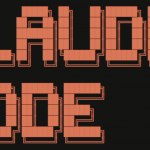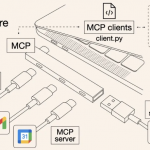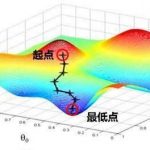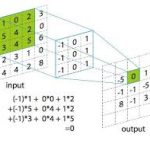目录
1 环境变量
1./etc/profile (都是在这个文件添加的 )
全局(公有)配置,不管是哪个用户,登录时都会读取该文件。
2. ~/.bash_profile (添加用户级环境变量)
2 JDK
1.下载
- JDK7 http://www.oracle.com/technetwork/cn/java/javase/downloads/jdk7-downloads-1880260.html
- JDK8 http://www.oracle.com/technetwork/java/javase/downloads/jdk8-downloads-2133151.html
也可以通过如下链接进行下载:https://pan.baidu.com/s/1i4IYwtf
2. 直接安装
默认安装在/Library/Java/JavaVirtualMachines
3. 此时不需要在配置环境变量了
4. 如果安装多个版本
(1)建立软连接default:ln -s 源文件名 软链接名
(2)配置环境变量
在/etc/profile中添加
|
1 2 3 |
export JAVA_HOME=/Library/java/JavaVirtualMachines/default/contents/Home export PATH=$JAVA_HOME/bin:$PATH export CLASS=.:/$JAVA_HOME/lib |
(3) source /etc/profile
3 IDEA
1. 字体
(1)菜单的字体
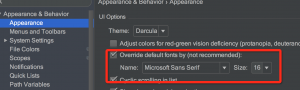
(2)编辑器字体
Editor字体设置,对于mac而言,都是选择默认默认的字体Menlo,只是大小设置为15。在mac下必须是默认字体,不要设置为source code字体(在ubuntu系统下设置为此字体),否则显示时,每一行代码后面都是跟一个空格

2. view设置
如下图选择如下4个。
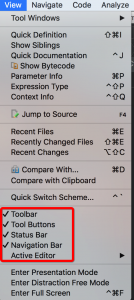
3. 对于格式化配置
高版本的idea不再需要Eclipse code Formatter插件了。如果说公司提供了xml,那么在preference->editor->java中选择Manage,如下图,导入这个xml文件就可以了。
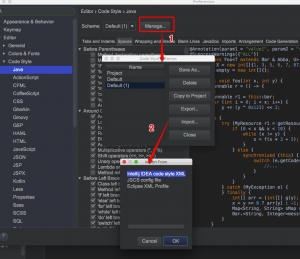
4. MAVEN配置
在setting中搜maven,如下图,进行设置setting.xml的目录位置和respository的目录位置
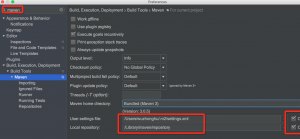
5. JDK配置
在File->Project Structure进行如下设置:
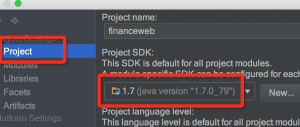
6.自动生成serialVersionUID配置
(1)设置
Preferences->Editor->Inspections->Serialization issues -> Serializable class without serialVersionUID,选中以上后,还需要选择apply才能生效。:
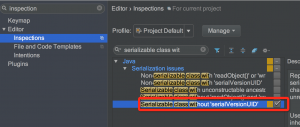
(2)自动生成
在你的java代码中:光标定位在类名字的前面,按 Alt+Enter 就会提示自动创建 serialVersionUID 了
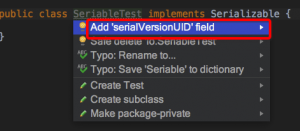
7. 引入包配置
在Preferences->Editor->Code Style -> Java进行如下设置,在imports的tab页面,如下图将入选两个地方设置为999。
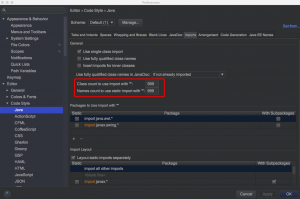
8. 快捷键
(1)tab页切换 (需要自己定义)
shift + alt + 左右方向键。设置如下:
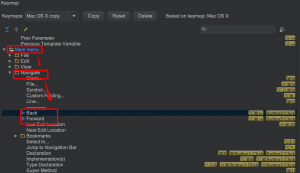
(2)光标的上一个位置和下一个位置(默认)
command + alt + 左右方向键。设置如下:
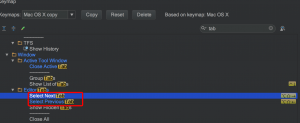
(3)查询一个类(默认)
command + n
(4)全局搜索(默认)
shift + controll + f
(5)getter/setter、override method (默认)
controol + enter
(6)重命名(默认)
shift + F6
(7)移动文件(默认)
F6
4 MAVEN
1. 下载 https://maven.apache.org/download.cgi ,将tar.gz包拷贝到/usr/local下面,解压 tar -xf xxx.tar.gz
注意:这里下载的版本是apache-maven-3.3.9-bin.tar.gz,也可以通过https://pan.baidu.com/s/1c1DIT2K 下载。
2. 在/etc/profile配置环境变量,如下内容。然后并且执行source /etc/profile。
|
1 2 |
export M2_HOME=/usr/local/apache-maven-3.3.9 export PATH=$PATH:$M2_HOME/bin:$MYSQL_HOME/bin |
3. 验证
|
1 |
mvn -v |
执行结果为
Maven home: /usr/local/apache-maven-3.3.9
Java version: 1.7.0_79, vendor: Oracle Corporation
Java home: /Library/Java/JavaVirtualMachines/jdk1.7.0_79.jdk/Contents/Home/jre
4. 将公司的settings.xml文件放置在~/.m2下面。并修改存储路径如下:
|
1 2 3 4 5 6 7 8 9 10 11 12 13 14 15 16 17 18 |
<?xml version="1.0" encoding="UTF-8"?> <settings> <mirrors> <mirror> <!--This sends everything else to /public --> <id>nexus</id> <mirrorOf>*</mirrorOf> <url>http:/.....</url> </mirror> </mirrors> <localRepository>/Library/maven/repository</localRepository> <servers> <server> <id>Local</id> <username>upload</username> <password>uploader</password> </server> </servers> |
5. 在工程加载时,如果发现并没有下载下来库,那么此时要修改respository的目录权限为777:sudo chmod -R 777 /Library/maven/respository
5 mysql
1. 下载下载
http://dev.mysql.com/downloads/mysql/5.6.html#downloads
![]()
注意:如果上面链接找不到了,可以通过如下链接下载 https://pan.baidu.com/s/1pKZbixd
2. 安装
点击如下文件进行安装,这里都是默认选择项
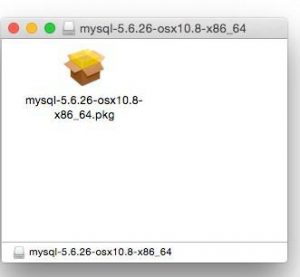
3.启动mysql服务
(1)在“系统偏好设置”中点击“mysql”图标,在页面中进行启动mysql。
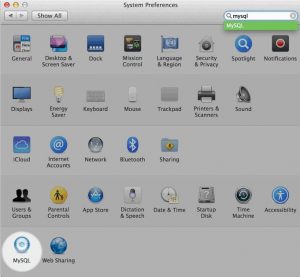
(2)查看服务已经启动
执行如下命令
|
1 |
netstat -nat | grep 3306 |
结果为
tcp46 0 0 *.3306 *.* LISTEN
4. 配置环境变量
(1)执行sudo vi /etc/profile,在末尾添加如下内容
|
1 2 3 |
export MYSQL_HOME=/usr/local/mysql export PATH=$MYSQL_HOME/bin:$PATH |
(2)执行 source /etc/profile
5. 登录mysql
默认的情况下root的密码是root,所以此时执行
|
1 |
mysql -uroot -proot -P8306 |
注意:有的时候默认情况下密码是没有的,此时就执行
|
1 |
mysql -uroot -P8306 |
6. 重新设置root密码
|
1 |
mysqladmin -u用户名 -p旧密码 password 新密码 |
如更新密码为123,此时执行
|
1 |
mysqladmin -uroot -proot password 123 |
有时候密码默认情况是没有的,此时就执行如下
|
1 |
mysqladmin -uroot password 123 |
6 workbench
直接安装就可以了。下载地址为:https://dev.mysql.com/downloads/workbench/5.2.html
注意:如果上面链接没有的话,通过如下网盘链接下载 https://pan.baidu.com/s/1eR2P1uU
7 Git
1. 安装
直接输入git命令,如果系统没有安装,就会提示安装,按照系统提示进行安装
2. 配置邮箱和有户名
|
1 2 3 |
$ git config --global user.name author #将用户名设为author $ git config --global user.email author@corpmail.com #将用户邮箱设为author@corpmail.com |
此时,修改完成可以通过如下命令来查看
|
1 |
cat ~/.gitconfig |
大家看到,上面我们用的是@corpmail(公司邮箱);但是有时候我们可能也参与了一些开源项目,那么就需要新的用户名和自己的私人邮箱,Git 可以为每个项目设定不同的配置信息。在命令行环境,进入Git项目所在目录,执行下面的命令:
|
1 2 3 |
$ git config user.name nickname#将用户名设为nickname $ git config user.email nickname@gmail.com #将用户邮箱设为nickname@gmail.com |
项目配置文件是存放在Git项目所在目录的”.git/config”文件中,这里也像上面一样用cat、head命令查看一下:
|
1 |
$ cat .git/config |
3. 配置simple模式
|
1 |
git config --global push.default simple |
4. 配置gitlab
(1) 生成秘钥
|
1 |
ssh-keygen -t rsa -C "$your_email" |
(2)将中“~/.ssh/id_rsa.pub”的秘钥考到gitlab上面
8 常用app
8.1 项目相关app
1 画图
(1) 系统交互图
https://www.websequencediagrams.com/
(2)xmind
脑图。下载地址:http://www.xmind.net/download/mac/
(3) omniGraffle
画流程图
(4)各种图
(5) StarUML
画交互流程图
2 Omniplan
项目排期工具
3 mweb
markdown工具
4、反编译工具
JD-GUI
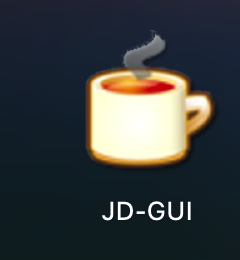
5. 代理
(1)whistle
(2)Charles
(3)fiddler
8.2 其他APP
1.zoom
设置1
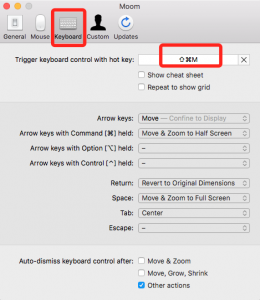
设置2
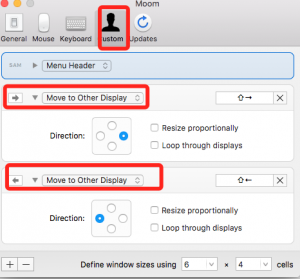
设置3
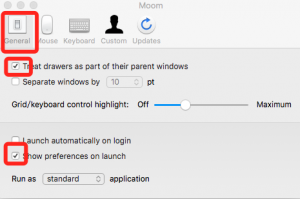
2. 为知笔记
3. 搜狗
4. iterm2 终端
(1)相对于mac自带的终端,具有优势有:
- 高亮
(2)快捷键
Command+esc 调出/隐藏 item2,默认是shif + esc,需要自己修改下。
Command+T 新建标签页
Command+W 关闭标签页
Command+左右方向键 切换显示标签页
(3)背景
Items->Prefereces->profiles->Colors 的下拉框中选择”dark background”
(4)配置终端高亮
在~/.bash_profile中添加
|
1 2 3 4 5 6 7 8 |
#enables colorin the terminal bash shell export export CLICOLOR=1 #sets up thecolor scheme for list export export LSCOLORS=gxfxcxdxbxegedabagacad #sets up theprompt color (currently a green similar to linux terminal) export PS1='\[\033[01;32m\]\u@\h\[\033[00m\]:\[\033[01;36m\]\w\[\033[00m\]\$ ' #enables colorfor iTerm export TERM=xterm-color |
执行sourch ~/.bash_profile 就可以了。
5. snip,截图
6. office办公
9 chrom插件
1、Proxy SwitchySharp,实现chrome的代理
(1)创建一个模式,如下配置chrome的代理是使用本机安装的whistle的代理
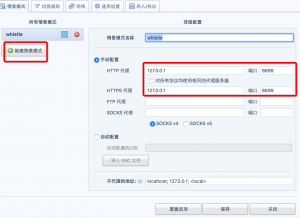
(2)选择创建的模式
- “直接连接”是表示不适用任务代理
- “whistle”是自己新建的一个规则
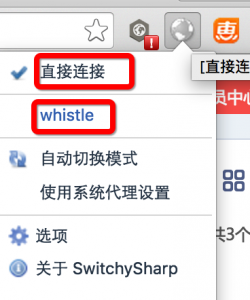
2、postman
Postman-Rest Client
3、JD-GUI
反编译工具
4、Sublime 前端编写工具
5、VsCode前端编写工具
10 目录管理
1、代码目录
在~目录下面新建一个Project。包括mycode和company两个目录
(1)mycode
顾名思义,就是自己的代码归档。包括如下
- sourcecode。各种开源代码
- template。自己总结的模板代码,便于开发
(2)company
公司内部代码。
11 item2 主题
mac自定义终端主题 iTerm2 + oh-my-zsh + solarized https://segmentfault.com/a/1190000018099979
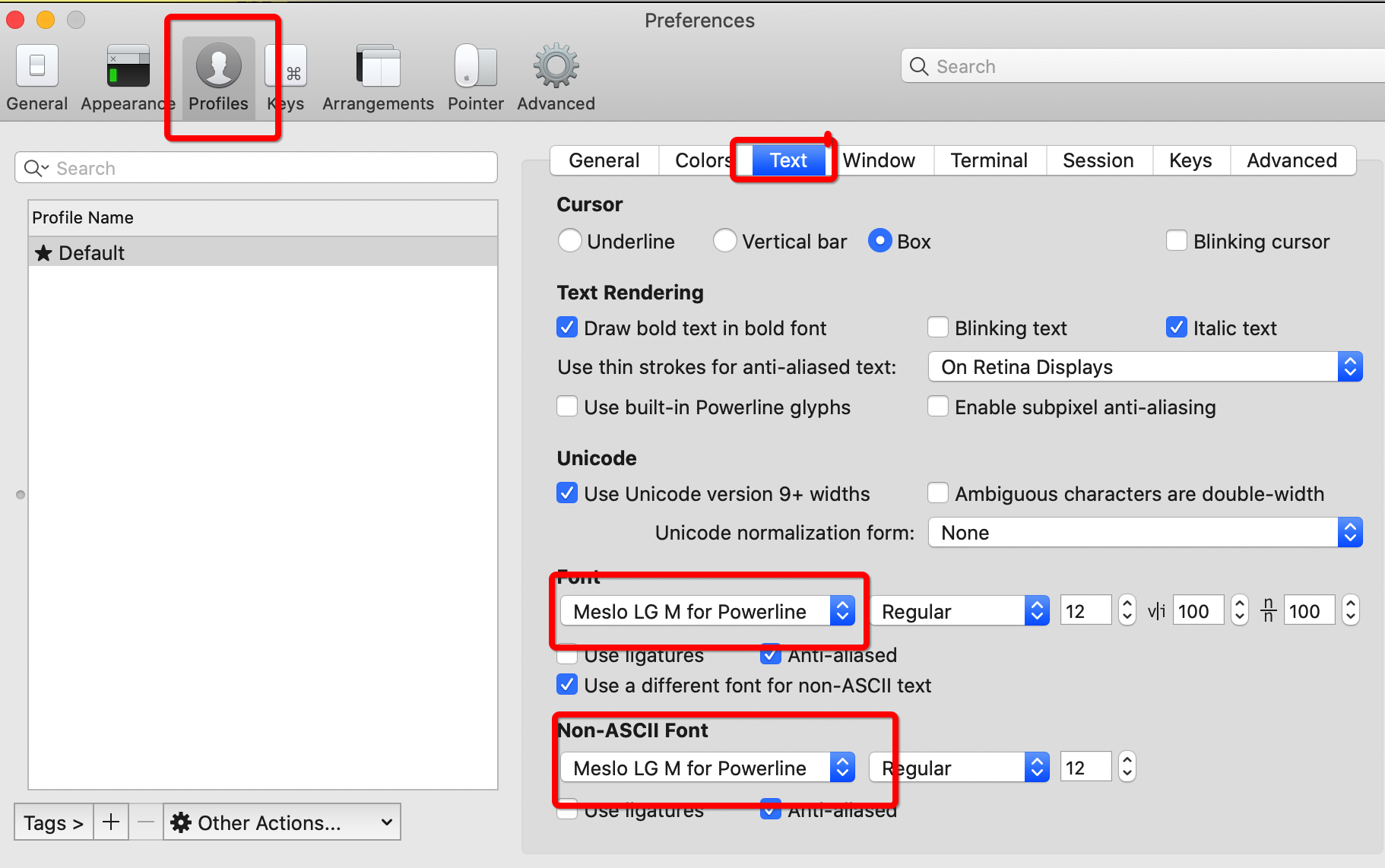
附:公司内部
1、准入
在公司的时候,需要通过此app连接内网。
2、 vpn
在家的时候,需要通过此app连接内网。
3、配置邮箱
(全文完)